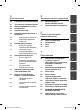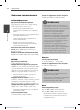РУССКИЙ Руководство по эксплуатации Сетевой Blu-ray / DVD проигрыватель с медиа библиотекой Перед началом работы внимательно прочитайте и сохраните данное руководство. Модель: BD590 BD592-P-BRUSLLK-RUS.indd 1 2010.5.
BD592-P-BRUSLLK-RUS.indd 2 2010.5.
Информация по технике безопасности ОСТОРОЖНО НЕ ОТКРЫВАТЬ. ОПАСНОСТЬ ПОРАЖЕНИЯ ЭЛЕКТРИЧЕСКИМ ТОКОМ ОСТОРОЖНО: ЧТОБЫ СНИЗИТЬ РИСК ПОРАЖЕНИЯ ЭЛЕКТРИЧЕСКИМ ТОКОМ НЕ СНИМАЙТЕ КОРПУС (ИЛИ ЗАДНЮЮ КРЫШКУ) ВНУТРИ НЕТ ДЕТАЛЕЙ, ПРИГОДНЫХ ДЛЯ РЕМОНТА ПОЛЬЗОВАТЕЛЕМ. ДЛЯ ПРОВЕДЕНИЯ РЕМОНТА ОБРАТИТЕСЬ К КВАЛИФИЦИРОВАННОМУ СПЕЦИАЛИСТУ.
1 Информация по технике безопасности Информация по технике безопасности от физических или механических воздействий (скручивания, изгибания, защемления). Особое внимание обращайте на вилку, розетки и место соединения шнура и устройства. Для отключения питания выньте вилку шнура из розетки. Устанавливайте устройство так, чтобы вилка находилась в зоне прямого доступа. Устройство оснащается съемными батарейками или аккумулятором.
Информация по технике безопасности Замечание по системам цветного телевидения • Поскольку система AACS одобрена в качестве средства защиты для формата BD (аналогично системе CSS для формата DVD), на защищенное с ее помощью содержимое налагается ряд ограничений на воспроизведение, вывод аналогового сигнала и т. д. Эксплуатация данного изделия и накладываемые на нее ограничения могут изменяться в зависимости от того, когда Вы приобрели устройство, т.к.
Contents 3 Установка 14 РУССКИЙ 1 Информация по технике безопасности 3 Меры предосторожности Подключение к телевизору 14 Подключение через вход HDMI 15 Что такое SIMPLINK? 16 Подключение через компонентный вход 16 Подключение Видео/Аудио (Левый/Правый) 17 Настройка разрешения 18 Подключение к усилителю 18 Подключение к усилителю через выход HDMI Подготовка 19 Подключение к усилителю через выход Digital Audio 8 19 Подключение к усилителю через выход 2 Channel Audio 20 Подключени
4 5 Эксплуатация Техническое обслуживание 34 Стандартное воспроизведение 71 37 Улучшенное воспроизведение Рекомендации по использованию дисков 40 Вывод информации на экран 71 Транспортировка устройства 43 Копирование 47 Просмотр BD-LIVE 48 Воспроизведение фильмов и дисков VR.
Подготовка 2 Подготовка 2 Введение MOVIE Подготовка Видеофайлы, содержащиеся на носителе (USB/Диске/Жестком диске) MOVIE-N Фильмы на сервере DLNA или ПК О дисплейном символе “ ” MUSIC Файлы с музыкой, содержащиеся на носителе (USB/Диске/Жестком диске) Во время воспроизведения на экране телевизора может появляться значок “ ”, обозначающий, что некая функция из числа перечисленных в настоящем Руководстве, не доступна в данном формате.
Подготовка Воспроизводимые диски Диски Blu-ray - Диски с фильмами, которые можно приобрести или взять в прокате. - Диски BD-R/RE, содержащие фильмы, музыку или фотографии. DVD±R (диски 8 см / 12 см) - Режим видеозаписи Video без возможности последующей записи - Поддержка двухслойных дисков - Финализированный формат AVCHD - Диски DVD±R, содержащие фильмы, музыку или фотографии.
Подготовка Файловая совместимость Скорость цифрового потока (битрейт): 20-320 кб/с (WMA), 32-320 кб/с (MP3) Общая информация ПРИМЕЧАНИЕ Доступные расширения файлов: “.jpg”, “.jpeg”, “.png”, “.avi”, “.divx”, “.mpg”, “.mpeg”, “.mkv”, “.mp4”, “.mp3”, “.wma”, “.wav” • Доступные расширения файлов отличаются в зависимости от серверов DLNA. • Некоторые файлы wav не поддерживаются данным проигрывателем. • Название файла может содержать не более 180 символов.
Подготовка Региональный код Региональный код напечатан с обратной стороны устройства. Проигрыватель способен воспроизводить только диски BD-ROM или DVD с тем же региональным кодом, который указан с обратной стороны устройства, либо диски с пометкой «Все регионы». • • • • • • • • Этот проигрыватель способен воспроизводить диски в формате AVCHD. Обычно такие диски записываются и используются в видеокамерах. AVCHD — это формат высокой четкости для видеокамер. Формат MPEG-4 AVC/H.
Подготовка Пульт дистанционного управления • • • • • • a• • • • • • 1 (POWER): Включение и выключение проигрывателя. Z (OPEN/CLOSE): Открытие или закрытие лотка диска. 2 Подготовка Цифровые кнопки 0-9: Выбор пронумерованных параметров в меню или ввод букв с ПДУ. CLEAR: Удаляет знак в меню поиска или цифру при вводе пароля. REPEAT: Повторяет нужный раздел или последовательность. • • • • • • b• • • • • • m/M (SCAN): Поиск вперед/назад. ./> (SKIP): Переход к следующей или предыдущей части/треку/файлу.
Подготовка 13 Передняя панель 2 f X (PAUSE) b Лоток диска g x (STOP) c Датчик дистанционного управления h ./> (SKIP) d Окно дисплея i Z (OPEN/CLOSE) e N (PLAY) j Порт USB Подготовка a Кнопка питания 1 (POWER) Задняя панель a DIGITAL AUDIO OUT (COAXIAL) e Разъем LAN (локальная сеть) b VIDEO OUT f HDMI OUT (Тип A, версия 1.3) c 2CH AUDIO OUT (Левый/Правый) g DIGITAL AUDIO OUT (OPTICAL) d Шнур питания переменного тока h COMPONENT VIDEO OUT (Y PB PR) BD592-P-BRUSLLK-RUS.indd 13 2010.5.
Установка 3 Установка Подключение к телевизору 3 Установка Осуществите подключение одним из следующих способов, в зависимости от возможностей текущего оборудования. • Подключение HDMI (стр. 14-15) • Подключение к компонентному разъему (стр. 16) • Подключение Видео/Аудио (Левый/ Правый) (стр. 16) Подключение через вход HDMI Если Ваш телевизор или монитор поддерживают HDMI, Вы можете подключать их к проигрывателю с помощью кабеля HDMI (Тип А, версия 1.3).
Установка • ПРИМЕЧАНИЕ • Если подключенное HDMI-совместимое устройство не воспроизводит аудиодорожку, поступающую с проигрывателя, возможно, существуют искажения или отсутствует выходной сигнал. • При использовании HDMI-подключения Вы можете сменить разрешение на разрешение высокой четкости HDMI. (См. раздел «Настройка разрешения» на стр. 17). • Выберите тип видеовыхода с разъема HDMI OUT с помощью функции [Устан. Цвета HDMI] в меню [Настр-ка] (см. стр. 28).
Установка Подключение через компонентный вход Подключите выход COMPONENT VIDEO OUT проигрывателя к соответствующему входу телевизора с помощью компонентного кабеля. Подключите левый и правый выходы AUDIO OUT проигрывателя к соответствующим входам телевизора с помощью аудиокабелей. Подключение через компонентный вход 3 Установка Проигрыватель BD ПРИМЕЧАНИЕ При подключении через COMPONENT VIDEO OUT Вы можете менять выходное разрешение. (См. раздел «Настройка разрешения» на стр. 17).
Установка Настройка разрешения Проигрыватель поддерживает несколько разрешений на выходах HDMI OUT и COMPONENT VIDEO OUT. Вы можете сменить разрешение в меню [Настр-ка]. 1. Нажмите HOME ( ). 2. Кнопками I/i выберите функцию [Настрка] и нажмите ENTER ( ). Появится меню [Настр-ка]. 17 ПРИМЕЧАНИЕ • Если Ваш телевизор не поддерживает разрешение, установленное на проигрывателе, Вы можете задать разрешение 576p следующим способом: 1. Нажмите Z, чтобы открыть лоток диска.
Установка Подключение к усилителю Осуществите подключение одним из следующих способов, в зависимости от возможностей текущего оборудования. 3 • Подключение HDMI Audio (стр. 18) • Подключение Digital Audio (стр. 19) • Подключение 2CH Analog Audio (стр. 19) Подключение к усилителю через выход HDMI Подключите выход HDMI OUT к соответствующему входу усилителя с помощью HDMI-кабеля. Вам необходимо будет активировать цифровой выход проигрывателя. (См. раздел “Меню [АУДИО]” на стр. 29-30.
Установка Подключение к усилителю через выход Digital Audio Подключите разъем DIGITAL AUDIO OUT проигрывателя к соответствующему входному разъему (оптическому O или коаксиальному X) на усилителе. Используйте дополнительный цифровой аудиокабель. Вам необходимо будет активировать цифровой выход проигрывателя. (См. раздел “Меню [АУДИО]” на стр. 29-30.
Установка Подключение к домашней сети Проводное сетевое подключение Роутер/Модем Данный проигрыватель можно подключить к локальной сети (LAN) через порт LAN на задней панели или через встроенный беспроводной модуль. Подключая проигрыватель к широкополосной сети, Вы получаете доступ к интерактивным услугам BD-LIVE, функции [Домашний канал], службам обновления программного обеспечения и сервисам потокового видео.
Установка 21 Настройка проводной сети Если в локальной проводной сети есть сервер DHCP, проигрывателю будет автоматически назначен IP-адрес. После физического соединения может потребоваться регулировка сетевых настроек проигрывателя для нормальной работы остальных компонентов домашней сети. Настройте функцию [СЕТЬ] следующим образом. Подготовка 1. Выберите функцию [Настройки соед.] в меню [Настр-ка] и нажмите ENTER ( ).
Установка Беспроводное сетевое подключение Другой возможный вариант организации сетевого подключения – использование точки доступа или беспроводного роутера. В приведенном примере организации беспроводного соединения проигрыватель сможет воспроизводить содержимое всех ПК. Конфигурация сети и способы подключения могут отличаться в зависимости от используемого оборудования и сетевой среды. 3 Установка Данный плеер имеет модуль беспроводной связи IEEE 802.11b/g.
Установка 2. На экране появится меню [Настройки соед.]. Кнопками U/u выберите [Беспроводн] и нажмите ENTER ( ). 23 ПРИМЕЧАНИЕ • В режиме безопасности WEP в настройках точки доступа или роутера доступно 4 ключа. Если доступ к роутеру или точке доступа защищен настройками безопасности WEP, введите код безопасности ключа №1 для подключения к домашней сети. • Точка доступа – устройство, позволяющее создать домашнюю беспроводную сеть. 3. Чтобы продолжить, выберите [Да] и нажмите ENTER ( ).
Установка 7. Проигрыватель выдаст запрос на проверку сетевого подключения. Выберите [Подтв.] и нажмите ENTER ( ), чтобы завершить установку сетевого подключения. 8. Если Вы выберите функцию [Тест] и нажмете ENTER ( ) в предыдущем действии, статус сетевого подключения будет отображаться на экране. Вы также можете проверить состояние сетевого подключения из меню [Настрка], функция [Статус соединения]. 3 обратитесь к производителю диска.
Установка • Использование роутера может быть запрещено или ограничено поставщиком Интернет-услуг. Для получения подробной информации свяжитесь с вашим поставщиком Интернет-услуг. • Беспроводная сеть работает на частоте 2,4ГГц, которая может использоваться другими бытовыми электронными устройствами, в частности, беспроводными телефонами, устройствами с Bluetooth®, микроволновыми печами, создающими помехи. Отключите неиспользуемое сетевое оборудование.
Установка 3. Выберите [Фильм], [Фото] или [Музыка] с помощью кнопок I/i и нажмите ENTER ( ). 4. Выберите функцию [USB] с помощью кнопок I/i и нажмите ENTER ( ). ПРИМЕЧАНИЕ • Данный плеер поддерживает флеш-память USB/внешний жесткий диск в формате FAT16, FAT32 и NTFS при получении доступа к файлам (музыка, изображения и видео). Однако, для BD-LIVE, архивирования компактдиска и копирования файлов в накопитель USB, поддерживаются только форматы FAT16 и FAT32.
Установка Настройки 27 4. Кнопками U/u выберите второй параметр и нажмите ENTER ( ),чтобы перейти на третий уровень. Настройка базовых параметров Вы можете менять настройки устройства в меню [Настр-ка]. 1. Нажмите HOME ( ). 5. Кнопками U/u выберите необходимый параметр и нажмите ENTER ( ) для подтверждения. Установка Меню [ЭКРАН] 2. Кнопками I/i выберите функцию [Настр-ка] и нажмите ENTER ( ). На экране появится меню [Настр-ка].
Установка [Полный 16:9] Выбрать при подключении к телевизору с соотношением сторон 16:9. Изображение 4:3 подгоняется горизонтально, чтобы заполнить весь экран. ПРИМЕЧАНИЕ Вы не можете выбрать функции [форм.4:3 Letterbox] и [панор.4:3 Pan Scan] при разрешении выше 720p. 3 Разрешение Установка Установка выходного разрешения компонентного видеосигнала и сигнала HDMI. Подробнее о настройках разрешения см. на стр. 17 и 85.
Установка Меню [ЯЗЫК] Экранное меню Выберите язык отображения меню [Настрка] и информации. 29 Меню [АУДИО] Каждый диск допускает множество вариантов воспроизведения аудиодорожки. Задайте настройки аудио на проигрывателе в зависимости от типа аудиосистемы, которую Вы используете. Меню диска/Аудио/Субтитры Выберите удобный для Вас язык звуковой дорожки, субтитров и меню диска. [Оригинал] Переход к исходному языку, на котором был записан диск. [Выкл.] (только для субтитров с диска) Отключение субтитров.
Установка ПРИМЕЧАНИЕ • Когда функция [HDMI] задана параметром [Многоканал. ИКМ], аудио может воспроизводиться как PCM стерео, если многоканальный сигнал с устройства HDMI не обнаружен. • Когда функция [HDMI] или [Цифровой выход] задана параметром [Перекодир. DTS], то для BD и усовершенствованных дисков DVD на выход подается аудио-сигнал Перекодир. DTS, а для других дисков звук отображается в первоначальном формате (например, [Первичный переход]).
Установка [Заменить] Введите текущий пароль и нажмите ENTER ( ). Дважды введите четырехзначный пароль и нажмите ENTER ( ), чтобы создать новый пароль. Если Вы забыли пароль Если Вы забыли пароль, Вы можете снять его, выполнив следующие действия: 1. Достаньте диск из проигрывателя. 2. Выберите функцию [Пароль] в меню [Настр-ка]. ПРИМЕЧАНИЕ Если вы ошиблись, то перед тем, как нажать ENTER ( ) нажмите CLEAR. Затем введите правильный пароль.
Установка Меню [СЕТЬ] Функция [СЕТЬ] необходима для обновления программного обеспечения, пользования интерактивным сервисом, BD Live, функциями «Домашний канал» и «Сетевое вещание». Настройки соед. 3 Установка Если настройки домашней сети позволяют подключить проигрыватель, следует настроить проигрыватель для проводного или беспроводного подключения. (См. раздел “Подключение к домашней сети” на стр. 20-25.
Установка О DIVX VIDEO-ON-DEMAND: данное устройство DivX Certified® должно быть зарегистрировано для воспроизведения видео DivX Video-on-Demand (VOD). Для получения регистрационного кода войдите в раздел DivX VOD в меню установки устройства. Введите этот код на сайте vod. divx.com и завершите процесс регистрации. Там же можно подробнее узнать о системе DivX VOD. [Зарегистрировать] Отображение регистрационного кода Вашего проигрывателя.
Эксплуатация 4 Эксплуатация Стандартное воспроизведение 4. Выберите [Фильм], [Фото] или [Музыка] с помощью кнопок I/i и нажмите ENTER ( ). 5. Кнопками I/i выберите функцию [Диск ] и нажмите ENTER ( ). Воспроизведение дисков 1. Нажмите Z (OPEN/CLOSE) и поместите диск на лоток. 4 Вставьте диск Эксплуатация При навигации в меню [Фильм], [Фото] или [Музыка], нажать зеленую кнопку (G) для смены устройства. (DISC, USB или HDD) 6.
Действие Чтобы остановить воспроизведение 35 Порядок работы с меню диска BD DVD AVCHD Нажмите x (STOP) во время воспроизведения. Чтобы поставить воспроизведение на паузу Нажмите X (PAUSE) во время воспроизведения. Нажмите B (PLAY) несколько раз для покадрового воспроизведения. Отображение меню диска Меню диска может появиться сразу же после загрузки диска, при условии, что оно записано на этом диске. Если Вы хотите вывести меню диска во время воспроизведения, нажмите DISC MENU.
Эксплуатация Воспроизведение контента на внутреннем жестком диске Поиск контента на жестком диске при вводе имени файла 1. Нажать HOME ( Если Вы испытываете трудности в поиске контента на жестком диске, Вы можете искать контент при помощи ввода ключевого слова на виртуальной клавиатуре. ). 1. В меню [Фильм], [Фото] или [Музыка] или Главная, нажать SEARCH для отображения виртуальной клавиатуры. 2. Выбрать [Фильм], [Фото] или [Музыка] при помощи I/i, и нажать ENTER ( ). 3.
Действие Улучшенное воспроизведение Повтор воспроизведения BD DVD MUSIC-N AVCHD ACD MUSIC Во время воспроизведения несколько раз нажмите REPEAT, чтобы выбрать нужный режим повтора. Диски BD/DVD A- – Выбранная часть будет непрерывно повторяться. Глава – Текущая часть будет непрерывно повторяться. Название – Текущий фильм будет непрерывно повторяться. Аудио CD/музыкальные файлы Track – Текущий трек или файл будет непрерывно повторяться. All – Все треки или файлы будут непрерывно повторяться.
Эксплуатация Поиск по маркерам BD DVD AVCHD MOVIE MOVIE-N Поддерживается до девяти запоминаемых точек, с которых можно начинать воспроизведение. Работа с меню поиска BD DVD AVCHD MOVIE MOVIE-N С помощью меню поиска можно найти точку, с которой Вы хотите начать воспроизведение. Добавление маркера 1. Во время воспроизведения нажмите MARKER в нужной точке. На экране на короткое время появится значок маркера. Поиск точки 1. Во время воспроизведения нажмите SEARCH для вывода меню поиска. 2.
Действие Смена вида списка содержимого MOVIE MOVIE-N MUSIC MUSIC-N PHOTO Вы можете сменить вид списка содержимого в меню [Фильм], [Музыка], [Фото] или [Хоум Линк]. Способ 1 Несколько раз нажмите кнопку (R). 39 Просмотр информации о содержимом MOVIE MOVIE-N Проигрыватель может отображать информацию о содержимом. 1. Выберите файл кнопками U/u/I/i. 2. Нажмите INFO/DISPLAY ( ), чтобы вывести меню функции. 3. Кнопками U/u выберите функцию [Информация] и нажмите ENTER ( ).
Эксплуатация Вывод информации на экран f Угол – выбранный ракурс/ общее число ракурсов. g Формат изображения – выбранное соотношение сторон телевизионного изображения h Режим изображ-я – выбранный режим картинки Вы можете выводить информацию на экран и менять различные настройки. Отображение информации о содержимом на экране (меню OSD) BD 4 DVD AVCHD MOVIE MOVIE-N 1. Во время воспроизведения нажмите INFO/DISPLAY ( ) для просмотра различных параметров воспроизведения. Эксплуатация a b c 2.
Действие Воспроизведение с выбранного места BD DVD AVCHD MOVIE MOVIE-N 1. Во время воспроизведения нажмите INFO/DISPLAY ( ). На временной панели показывается время, прошедшее с начала воспроизведения. 2. Выберите функцию [Время] и задайте временные координаты нужной сцены в часах, минутах и секундах (слева направо). Так, чтобы найти сцену с временными координатами 2 часа, 10 минут, 20 секунд, введите “21020”. Нажмите кнопку I/i для перехода на 60 секунд вперед или назад.
Эксплуатация Просмотр с другого ракурса BD DVD 4 Изменение режима изображения BD DVD AVCHD MOVIE MOVIE-N Если диск содержит записи, снятые под разными углами, во время воспроизведения можно менять ракурс изображения. Вы можете изменять опцию [Режим изображ-я] во время воспроизведения. 1. Во время воспроизведения нажмите INFO/DISPLAY ( ) для отображения экранного меню OSD. 1. Во время воспроизведения нажмите INFO/DISPLAY ( ) для отображения экранного меню OSD. 2.
Действие Копирование 43 4. Использовать U/u/I/i при выборе каталога, где находятся файлы или папки для копирования. Копирование файла(ов) /папки(ок) на внутренний жесткий диск Вы можете копировать изображения музыкальные, видеофайлы/папку(и) с диска/ устройства USB на внутренний жесткий диск. 1. Нажать HOME ( ). 5. Нажать INFO/DISPLAY ( ) для отображения меню опций. 6. Использовать U/u для выбора опции [Копир-ть], и нажать ENTER ( ) для отображения меню [Копир-ть]. 2.
Эксплуатация 9. Использовать U/u/I/i для выбора папки копирования. Копирование файла(ов)/ папки(ок) с внутреннего жесткого диска на устройство USB. Вы можете копировать музыку, изображения, видеофайлы/папку(и) с внутреннего жесткого диска на устройство USB. 10. (Опция) Если Вы хотите создать новую папку, используйте U/u/I/i для выбора [Новая папка] и нажмите ENTER ( ). 4 1. Вставить устройство USB в порт USB до упора. 2. Нажать HOME ( ). Эксплуатация 3.
Действие 6. Нажать INFO/DISPLAY ( ) для отображения меню. 7. Использовать U/u для выбора опции [Копир-ть], и нажать ENTER ( ) для отображения меню [Копир-ть]. 45 11. (Опция) Если Вы хотите создать новую папку, использовать U/u/I/i для выбора [Новая папка] и нажать ENTER ( ). 8. Использовать U/u для выбора в меню нужного файла или папки для копирования, и нажать ENTER ( ). Ввести имя папки при помощи виртуальной клавиатуры, и нажать ENTER ( ) при выборе [Подтв.].
Эксплуатация Удаление файла(ов) / папки(ок) Присвоение имени файлу/ папке Вы можете удалить файл(ы)/папку(и) с внутреннего жесткого диска. Вы можете переименовать файл или папку на внутреннем жестком диске. 1. Использовать U/u/I/i для выбора каталога с нужными файлами или папками. 1. Выбрать файл или папку на внутреннем жестком диске. 2. Нажать INFO/DISPLAY ( ) для отображения меню опций. 3. Использовать U/u для выбора опции [Удалить], и нажать ENTER ( ) для отображения меню [Удалить]. 2.
Действие Просмотр BD-LIVE Проигрыватель позволяет пользоваться функцией «картинка в картинке» , дополнительным аудио, виртуальными пакетами и другими функциями в BD-Video с поддержкой BONUSVIEW (BD-ROM версия 2 профиль 1 версия 1.1/окончательный стандартный профиль). Дополнительное видео можно воспроизводить с диска, поддерживающего функцию «картинка в картинке». Методика воспроизведения описана в инструкциях к диску. 1. Проверьте сетевое подключение и настройки сетевого соединения (стр. 20-25). 2.
Эксплуатация Воспроизведение фильмов и дисков VR. ПРИМЕЧАНИЕ • Требования к файлам описаны на стр. 10. • Доступны различные варианты воспроизведения. См. стр. 34-42. • Проигрыватель может не воспроизводить нефинализированные диски DVD в формате VR. Вы можете просматривать диски DVD-RW, записанные в формате Video Recording (VR), и фильмы, записанные на диск/USBнакопитель. 1. Нажмите HOME ( ). 4 • Некоторые диски DVD-VR записаны по технологии CPRM. Проигрыватель не поддерживает диски этого типа.
Действие Еще раз нажмите ENTER ( ) для отмены выбора файла субтитров. Выбранные субтитры будут отображаться на экране при воспроизведении фильма. ПРИМЕЧАНИЕ При нажатии x (STOP) во время воспроизведения выбор субтитров отменяется. 49 Просмотр фотографий Вы можете просматривать фотографии с помощью данного проигрывателя. 1. Нажмите HOME ( ). Изменение кодировки субтитров MOVIE MOVIE-N Если при воспроизведении субтитры отображаются некорректно, Вы можете сменить их кодировку. 2.
Эксплуатация Чтобы запустить показ слайдов Нажмите B (PLAY) для начала показа слайдов Чтобы закончить показ слайдов Нажмите x (STOP) во время показа слайдов. Чтобы временно приостановить показ слайдов Нажмите X (PAUSE) во время показа слайдов. Нажмите B (PLAY), чтобы начать показ слайдов заново. Чтобы пропустить фото/ вернуться к предыдущему фото Нажмите I или i в режиме просмотра на полном экране. 4 Эксплуатация ПРИМЕЧАНИЕ • Требования к файлам описаны на стр. 10.
Действие Просмотр слайдшоу одновременно с прослушиванием музыки Вы можете просматривать фотографии, прослушивая музыкальные файлы. 1. Нажмите HOME ( ). 2. Кнопками I/i выберите [Фото] или [Хоум Линк] и нажмите ENTER ( ). 3. Выбрать опцию [Диск], [USB] или [HDD] с помощью I/i, и нажать ENTER ( ). 51 7. Кнопками U/u выберите устройство и нажмите ENTER ( ). Доступные для выбора устройства отличаются в зависимости от размещения фотографии, просматриваемой на экране.
Эксплуатация Прослушивание музыки ПРИМЕЧАНИЕ • Требования к файлам описаны на стр. 10. • Доступны различные варианты воспроизведения. См. стр. 34-42. Данный проигрыватель может воспроизводить аудио CD и музыкальные файлы. 1. Нажмите HOME ( ). Запись аудио CD Вы можете записывать треки выборочно или полностью с аудио CD на USB-накопитель. 2. Кнопками I/i выберите функцию [Музыка] и нажмите ENTER ( ). 4 Эксплуатация 3. Выбрать опцию [Диск], [USB] или [HDD] с помощью I/i, и нажать ENTER ( ). 1.
Действие 5. Кнопками U/u/I/i выберите [Старт] и нажмите ENTER ( ). 6. Кнопками I/i выберите [USB] или [HDD] и нажмите ENTER ( ). Этот шаг необходим, только когда подключен накопитель USB. 7. Кнопками U/u/I/i выберите папку, в которую будет осуществляться копирование. Если Вы хотите создать новую папку, кнопками U/u/I/i выберите [Новая папка] и нажмите ENTER ( ). Введите имя папки с виртуальной клавиатуры, выберите [Подтв.] и нажмите ENTER ( ). 8. Кнопками U/u/I/i выберите [Подтв.
Эксплуатация Просмотр информации из базы Gracenote Media Database Проигрыватель может подключаться к базе данных Gracenote Media Database и загружать оттуда информацию о музыкальном файле (название композиции, имя исполнителя, жанр и др.), которая будет отображаться в списке. 4 ПРИМЕЧАНИЕ • Для доступа к базе Gracenote Media Database проигрыватель должен быть подключен к широкополосной сети Интернет.
Действие 55 Использование библиотеки музыки Плеер предлагает меню библиотеки музыки для музыкального контента, сохраненного на жестком диске. Плеер имеет доступ к базе данных контента Gracenote и загружает музыкальную информацию для всего музыкального контента на жестком диске. Вы можете также управлять музыкальным контентом по различным категориям в меню библиотеки музыки. 1. Нажать HOME ( ). 2. Выбрать [Музыка] при помощи I/i, и нажать ENTER ( ). 3. Выбрать [HDD] при помощи I/i, и нажать ENTER ( ).
Эксплуатация Добавление аудиофайла к вашему плей-листу Удаление аудиофайла из вашего плей-листа 1. Использовать U/u/I/i для выбора каталога, в котором находятся файлы, которые вы хотите добавить в свой плейлист. 1. В меню библиотеки музыки, использовать U/u для выбора [Список воспроизведения], и нажать ENTER ( ). 2. Нажать INFO/DISPLAY ( ) для отображения меню опций. 2. Использовать U/u для выбора опции [Мой список воспроизведения], и нажать ENTER ( ) для отображения вашего плейлиста. 3.
Действие Воспроизведение файлов через домашнюю сеть Доступ к мультимедиасерверу DLNA 1. Проверьте сетевое подключение и настройки сетевого соединения (стр. 20-25). 2. Нажмите HOME ( Проигрыватель может воспроизводить файлы с Вашего ПК или сертифицированных мультимедиа-серверов DLNA. О DLNA 57 ). 3. Кнопками I/i выберите [Хоум Линк] и нажмите ENTER ( ). 4. Кнопками U/u выберите из списка мультимедиа-сервер DLNA и нажмите ENTER ( ).
Эксплуатация ПРИМЕЧАНИЕ 4 Эксплуатация • Требования к файлам описаны на стр. 10. • Доступны различные варианты воспроизведения. См. стр. 34-42. • Поскольку совместимость и доступные функции в меню [Хоум Линк] тестировались комплексной среде, созданной Nero MediaHome 4 Essentials, требования к файлам и доступные в меню [Хоум Линк] функции могут отличаться в зависимости от типа медиа-сервера. • Требования к файлам на стр. 10 не всегда согласуются с действительностью.
Действие • Windows® Internet Explorer® 6.0 или выше • DirectX® 9.0c ред. 30 (август 2006) или выше • Сеть: карта Ethernet 100 Мб, WLAN (IEEE 802.11b/g) Включите компьютер и вставьте диск Nero MediaHome 4 Essentials в CD-привод. Мастер установки поможет быстро и без особых усилий установить приложение на Ваш ПК.
Эксплуатация Доступ к папке общего доступа на ПК. ПРИМЕЧАНИЕ • Требования к файлам описаны на стр. 10. • Доступны различные варианты воспроизведения. См. стр. 34-42. • Значки неподдерживаемых файлов могут отображаться в меню [Хоум Линк], но такие файлы не могут быть воспроизведены на данном проигрывателе. • При наличии неподдерживаемого файла в меню [Хоум Линк] проигрыватель пропускает его и переходит к следующему файлу.
Действие Ввод сетевого ID пользователя и пароля В зависимости от настроек операционной среды Вашего ПК для доступа к папкам может потребоваться ввод сетевого ID пользователя и пароля. 1. Если требуется ввод сетевого ID пользователя и пароля, на экране автоматически появится виртуальная клавиатура. 2. Выберите символ кнопками U/u/I/i и нажмите ENTER ( ), чтобы подтвердить выбор на виртуальной клавиатуре. 61 3. По завершении ввода сетевого ID пользователя и пароля выберите [Подтв.
Эксплуатация Использование функции NetCast™ сетевое вещание Просмотр видео с YouTube™ Вы можете пользоваться различными Интернет-сервисами и службами с функцией сетевого вещания NetCast. Вы можете осуществлять поиск и просматривать видео с сервера YouTube™ на Вашем телевизоре с помощью проигрывателя LG BD. 1. Проверьте сетевые подключения и настройки (стр. 20-25). 2. Нажмите HOME ( ). 3. Кнопками I/i выберите функцию [NetCast] и нажмите ENTER ( ). 4 4.
Действие ./> Переход к воспроизведению предыдущего или следующего видео. О меню YouTube™ В меню YouTube™ предусмотрены различные функции. Кнопками U/u/I/i выберите функцию и нажмите ENTER ( ) для выбора описанных ниже функций. схожие – Отображение списка доступных видео. Недавние видео – Отображение списка недавно загруженных видео. Популярные – Отображение списка самых популярных видео. Внизу экрана появится функция выбора периода. Поиск – Вывод виртуальной клавиатуры. Подробнее об этом см.
Эксплуатация Работа с виртуальной клавиатурой В режиме виртуальной клавиатуры существует два режима ввода символов. Нажмите желтую кнопку (Y) для переключения между режимами ввода с экрана и ввода с ПДУ. Режим ввода с экрана Кнопками U/u/I/i выберите букву на экране и нажмите ENTER ( ), чтобы подтвердить выбор. Для ввода с экрана доступны следующие языки клавиатуры: английский, испанский, итальянский, французский, немецкий, голландский, португальский, шведский, польский и чешский.
Действие Поиск видео Вы можете осуществлять поиск видео по ключевым словам длиной до 128 букв. 1. Кнопками I/i выберите функцию [Поиск] в меню и нажмите ENTER ( ) для вывода на экран виртуальной клавиатуры. Процедура работы с виртуальной клавиатурой описана в разделе “Работа с виртуальной клавиатурой” на стр. 64. 65 2. Кнопками U/u/I/i выберите букву и нажмите ENTER ( ) для подтверждения выбора. Процедура работы с виртуальной клавиатурой описана в разделе “Работа с виртуальной клавиатурой” на стр. 64. 3.
Эксплуатация Просмотр веб-альбомов Picasa™ Функции в режиме просмотра фотографий Во время просмотра фотографий в полный экран Вы можете пользоваться различными функциями. Просматривайте фотографии друзей и близких с онлайн-сервисом Picasa™ 1. Во время просмотра фотографий в полный экран нажмите INFO/DISPLAY ( ) для отображения меню функций. 2. Выберите функцию кнопками U/u. Просмотр веб-альбомов Picasa™ на Вашем телевизоре 1.
Действие О меню Picasa™ Добавление друзей Вы можете пользоваться различными функциями в меню Picasa™. Клавишами U/u/I/i выберите функцию меню и нажмите ENTER ( ), чтобы воспользоваться описанными ниже функциями. Если Вы добавите друзей в меню [Друзья NetCast], Вы сможете просматривать их фотографии из своего аккаунта. Дом. Меню – Отображение списка фотографий. Поиск – Введите ключевое слово для поиска похожих фотографий. На экран будет выведена виртуальная клавиатура (стр. 68).
Эксплуатация Поиск фото Вы можете осуществлять поиск похожих фотографий по ключевым словам. 1. Кнопками U/u/I/i выберите функцию [Поиск] в меню Picasa™ и нажмите ENTER ( ). 2. Введите ключевое слово с виртуальной клавиатуры. Процедура работы с виртуальной клавиатурой описана в разделе “Работа с виртуальной клавиатурой” на стр. 64. 3. Кнопками U/u/I/i выберите [Подтв.] и нажмите ENTER ( ) для вывода результатов поиска.
Действие Использование сервиса AccuWeather 69 6. Клавишами U/u/I/i выберите функцию [Дом. Меню] и нажмите ENTER ( ), чтобы просмотреть информацию о погоде в указанном городе. Получайте прогнозы погоды в вашем регионе и в мире в режиме реального времени с ресурса AccuWeather.com. Просмотр информации о погоде 1. Клавишами выберите функцию [AccuWeather] в меню [NetCast] menu using I/i и нажмите ENTER ( ). На экране появится меню выбора города.
Эксплуатация Добавление городов 1. Клавишами I/i выберите функцию [Мои города] в меню AccuWeather и нажмите ENTER ( ). 2. Выберите функцию [Добавить в Мои города] и нажмите ENTER ( ). 3. Кнопками U/u/I/i выберите регион, страну, город и нажмите ENTER ( ). 4 Эксплуатация 4. Повторите действия 2 и 3, чтобы добавить до 5 городов. Выберите значок [X] и нажмите ENTER ( ), чтобы удалить город из списка избранных городов. 5.
Техническое обслуживание 71 5 Техническое обслуживание Рекомендации по использованию дисков Транспортировка устройства Перевозка устройства Установка и извлечение дисков Не касайтесь рабочей поверхности диска. Держите диск за кромку так, чтобы не оставлять отпечатки на рабочей стороне. Никогда не приклеивайте на диск бумагу или ленту. Хранение дисков Чистка дисков Отпечатки пальцев и пыль на диске могут стать причиной плохого качества воспроизведения кадров и искажения звука.
Техническое обслуживание О внутреннем жестком диске • Внутренний жесткий диск (HDD) является хрупким элементом оборудования. При пользовании плеером соблюдать нижеприведенные инструкции, чтобы избежать возможного отказа жесткого диска. • Не двигать включенный плеер. • Устанавливать и использовать плеер на стабильной и ровной поверхности. • Не использовать плеер в слишком горячих или влажных местах, или в местах, которые могут подвергаться колебаниям температуры.
Поиск и устранение неисправностей 73 6 Поиск и устранение неисправностей Общая информация Признак Причина и способ устранения При нажатии кнопки питания POWER проигрыватель не включается. • Плотно вставьте вилку шнура питания в розетку. Воспроизведение не начинается. • Вставьте диск поддерживаемого формата (проверьте тип диска, цветовую систему, региональный код). • Вставьте диск рабочей стороной вниз. • Правильно разместите диск в лотке. • Удалите с диска загрязнения.
Поиск и устранение неисправностей Изображение Признак Причина и способ устранения Изображение отсутствует. • Установите правильный режим входного видеосигнала так, чтобы на экране ТВ появилось изображение. • Плотно подключите видеокабель. • Проверьте, соответствуют ли [Устан. Цвета HDMI] в меню [Настр-ка] Вашему видеоподключению. • Возможно, Ваш телевизор не поддерживает разрешение, которые Вы задали в настройках проигрывателя. Смените разрешение.
Поиск и устранение неисправностей 75 Сеть Признак Причина и способ устранения Не работают функции BDLIVE. • Недостаточно места на подключенном USB-накопителе. Подключите USB-накопитель с 1 Гб доступного пространства или выше. • Проверьте правильность подключения проигрывателя к локальной сети и убедитесь, что устройство соединено с Интернетом (см. стр. 20-25). • Возможно, скорость передачи данных Вашей сети недостаточна для использования функции BD-LIVE.
Приложение 7 Приложение Управление телевизором с помощью пульта дистанционного управления, входящего в комплект поставки Вы можете управлять работой телевизора с помощью следующих кнопок. Настройка дистанционного управления Вашим телевизором Вы можете управлять работой телевизора с помощью входящего в комплект поставки пульта дистанционного управления. Если модель Вашего телевизора указана в приведенной ниже таблице, задайте соответствующий код производителя. 1.
Приложение Обновление программного обеспечения по сети Уведомление о сетевом обновлении При наличии сетевого подключения время от времени можно осуществлять обновление программного обеспечения проигрывателя для улучшения качества воспроизведения и/или добавления новых функций.
Приложение 3. Выберите функцию [Обновление] и нажмите ENTER ( ). Проигрыватель проверит наличие обновлений. 8. Для обновления системы нажмите [Подтв.]. (При выборе [Отмена] процесс обновления будет остановлен, и файл обновлений станет не пригоден для дальнейшего использования. Чтобы обновить систему позднее, необходимо будет повторить процедуру с самого начала). ОСТОРОЖНО Не отключайте устройство в процессе загрузки программного обеспечения.
Приложение 79 Коды стран Выберите код страны из списка.
Приложение Коды языков Воспользуйтесь приведенным списком, чтобы задать язык воспроизведения звуковой дорожки, язык субтитров и язык основного меню диска.
Приложение Зарегистрированные торговые марки и лицензии «Blu-ray Disc» является зарегистрированным товарным знаком. Логотип «BD-LIVE» является зарегистрированным товарным знаком ассоциации Blu-ray Disc. «BONUSVIEW» является зарегистрированным товарным знаком ассоциации Blu-ray Disc. 81 DLNA®, DLNA Logo и DLNA CERTIFIED® -это торговые марки, знак обсуживания, знак сертификации Digital Living Network Alliance.
Приложение Логотип Wi-Fi CERTIFIED является зарегистрированным товарным знаком компании Wi-Fi Alliance. x.v.Color является торговым знаком корпорации Sony. В устройствах LG реализована новая система энергопотребления в виде наличия дежурного режима. Благодаря ему даже при вставленной в розетку вилке шнура питания потребляется очень малое количество энергии.
Приложение 83 Технические характеристики аудиовыхода Разъем/Настройки ИСТОЧНИК Dolby Digital Dolby Digital Plus Dolby TrueHD DTS DTS-HD Linear PCM 2ch Linear PCM 5.1ch Linear PCM 7.1ch Цифровой выход (DIGITAL AUDIO OUT) *4 Аналоговый двухканальный выход ИКМ стерео Перекодир.
Приложение *5 Если функция [HDMI] или [Цифровой выход] настроена на [Перекодир. DTS], то характеристики выходного аудио-сигнала ограничены до 48 кГц и 5.1 ch. Если функция [HDMI] или [Цифровой выход] настроена на [Перекодир. DTS], то для BD и усовершенствованных дисков ROM DVD на выход подается аудио-сигнал DTS Re-encode, а для других дисков звук отображается в первоначальном формате (например, [Первичный переход]).
Приложение 85 Разрешение видео на выходе Воспроизведение носителя с защитой от копирования Выход VIDEO OUT Разрешающая способность HDMI OUT COMPONENT VIDEO OUT HDMI подключен HDMI не подключен 576i 576p 576i 576p 576p 576p 720p 720p 720p 1080i 1080i 1080p /24 Hz 1080p / 24 Hz 576i 1080i 1080i 1080p / 50 Hz 1080p / 50 Hz 576i 1080i Воспроизведение носителя с защитой от копирования Выход VIDEO OUT Разрешающая способность HDMI OUT COMPONENT VIDEO OUT HDMI подключен HDMI не подключен
Приложение Система Технические характеристики Лазер: полупроводниковый Длина волны: 405 nm / 650 nm Общая информация Сигнальная система: стандартная система цветного телевидения PAL/NTSC Требования к питающей сети: AC 200-240 V ~, 50/60 Hz Потребляемая мощность: Частотная характеристика: 20 Hz до 20 kHz (дискретизация 48 kHz, 96 kHz, 192 kHz) 29 W Размеры (Ш x В x Г): Приблизительно 430 x 49 x 295 mm без подставки Отношение сигнал-шум: более 100 dB (только коннекторы ANALOG OUT) Масса нетто (п
Приложение ВАЖНАЯ ИНФОРМАЦИЯ О СЕТЕВЫХ УСЛУГАХ ПОЖАЛУЙСТА, ПРОЧТИТЕ ВНИМАТЕЛЬНО. ИСПОЛЬЗОВАНИЕ СЕТЕВЫХ УСЛУГ ТРЕБУЕТ СЛЕДУЮЩИХ УСЛОВИЙ И КОММЕНТАРИЕВ. Для пользования сетевыми услугами требуется Интернет соединение, которое поставляется отдельно, и за которое вы несете персональную ответственность. Сетевые услуги могут иметь ограничения, связанные с качеством, техническими характеристиками потребляемых вами Интернет услуг.
Приложение Замечания по открытому программному обеспечению Библиотеки и исполняемые модули, используемые в данном продукте, соответствуют открытым лицензионным соглашениям GPL2.0/LGPL2.1: Исполняемые модули, лицензированные GPL: Linux kernel 2.6, bash, busybox, cramfs, dhcpcd, e2fsprogs, fdisk, mkdosfs, mtd-utils, net-tools, procps, samba-3.0.
BD592-P-BRUSLLK-RUS.indd 89 2010.5.
Web site Telephone Россия ru.lgservice.com Україна ua.lgservice.com Қазақстзн kz.lgservice.com Беларус ru.lgservice.com Latvija lv.lgservice.com Lietuva lt.lgservice.com Eesti ee.lgservice.com 8-800-200-7676 8-800-303-0000 8-8000-805-805 8-820-0071-1111 8-0003-271 8-800-30-800 800-9990 Импортер LG Electronics RUS Адрес импортера 143160 Российская Федерация, Московская область, Рузский район, сельское поселение Дороховское, 86 км. Минского шоссе, д.